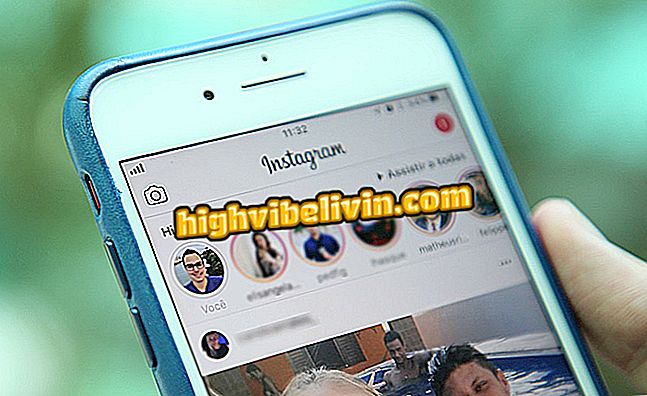Kas yra „MaxxAudio Pro“? Štai kaip nustatyti „Dell“ garso funkciją
„MaxxAudio Pro“ yra „Dell“ nešiojamųjų kompiuterių funkcija, leidžianti nustatyti garso kokybę. Išplėstinių nustatymų skydelyje programinė įranga naudoja „Waves“ programą, įdiegtą gamintojo užrašų knygose. Jo funkcijos apima muzikos atkūrimo nustatymus, skambantį garsą su ausinėmis ir mikrofono fiksavimą, pritaikytą interneto skambučiams.
Kitas įdomus įrankio taškas yra galimybė įrašyti garso ir vaizdo įrašus, kad būtų galima mokyti pristatymus. Štai kaip naudoti garso stiprinimo funkciją nereikia atsisiųsti naujų programų į kompiuterį.
Kaip pagerinti ausinių garsą su 7.1 garso sistema „Windows 10“

Kas yra „MaxxAudio Pro“? Štai kaip nustatyti „Dell“ garso funkciją
1 žingsnis. „MaxxAudio“ paprastai veikia šalia operacinės sistemos, todėl ją galima atidaryti tiesiogiai iš aktyvių programų dėklo. Suraskite programos piktogramą ir dukart spustelėkite, kad atidarytumėte;

„Dell“ kompiuteryje atidarykite „MaxxAudio Pro“
2 žingsnis. Pirmajame skirtuke galite rankiniu būdu koreguoti kompiuterio garsiakalbių atkūrimą naudodami ekvalaizerį. Pabaigoje spustelėkite mygtuką „Išsaugoti“, kad ateityje pasiektumėte tą patį nustatymą;

Išlyginkite ir išsaugokite profilį „MaxxAudio Pro“
3 žingsnis. Jei norite gauti išsaugotą išlyginimą, spustelėkite „Load Preset“ ir pasirinkite anksčiau sukurtą profilį;

Atkurkite anksčiau „MaxxAudio Pro“ atliktą išlyginimą
4 žingsnis. Meniu „Matmenys“ galite išbandyti „MaxxAudio Pro“ imperatyvią garso funkciją. Prijunkite laidinę ausinę prie kompiuterio ir pasukite jungiklį į dešinę, kad galėtumėte išbandyti dainą;

Įjunkite „MaxxAudio Pro“ imersyvų garsą
5 žingsnis. Balso meniu nustatykite garso fiksavimo kampą pagal savo padėtį, palyginti su kompiuteriu. Kalbėkite garsiai, kad rastumėte geriausią užfiksavimo padėtį ir sekite realaus laiko koregavimą lango viršuje;
Nustatykite mikrofono garso fiksavimą „MaxxAudio Pro“
6 žingsnis. Įrašymo meniu galite įrašyti garso ir vaizdo įrašus naudodami integruotą mikrofoną ir „Dell PC“ fotoaparatą. Programa gali įrašyti ilgus vaizdo įrašus, pvz., Repetuoti pristatymus;

Padarykite balso ir vaizdo įrašus „MaxxAudio Pro“
7 žingsnis. Galiausiai spustelėkite šoniniame meniu įrašytą vaizdo įrašą ar garsą ir naudokite šiukšlių mygtuką, kad atmestumėte failą.

Garso ir vaizdo įrašai, įrašyti „MaxxAudio Pro“
Kaip pagerinti nešiojamojo kompiuterio garsą? Sužinokite forume